-
タスクバーまたはウィンドウを右クリックしてメニューを表示し、電力会社を選択できます。(自動エリア判定はできません)
ユーザーの指定するファイルを読み込んで表示することもできます(事業所の電力モニター等)
-
80%を超えるとバーがオレンジに、90%を超えると赤になります。
-
指定割合(デフォルトは97%)を超えると、タスクトレイ・アイコンにメッセージが表示され
、電球のアイコンが点滅します。

(画面はWindows XP)
-
電力使用量/最大供給量/データの日時が表示されます。
-
メーターをマウスでドラッグして、位置を移動することができます。
-
右ボタンでクリックするとメニューが表示され、メーターを非表示にできます。(タスクトレイの
電球アイコンのみになる)
-
タスクトレイにある電球のアイコンを右クリックしても、メニューが表示されます。
-
メーターの常時前面表示、背景透過効果の有無が選べます。
-
Windows起動のたびに自動起動します(スタートアップフォルダに登録)。
-
当日のピークレベルを、赤いマークでメーター下部に表示します。
-
データ更新毎に、使用量が増加傾向にあるときは↑、減少傾向にあるときは↓を表示します。
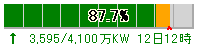
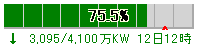
-
表示データの更新をマニュアルでもおこなえるようにしました(何らかの原因で表示更新がうまくいかない場合のみ使用してください)。
-
メニューの「グラフ表示」を選択すると、当日のデータをグラフ表示します。緑は
当日の使用電力、青は予測値(東京電力
・関西電力・東北電力)または前日の実績値(中部電力・九州電力)、紫は最新の最大供給量
、オレンジは予想最大電力を表します。
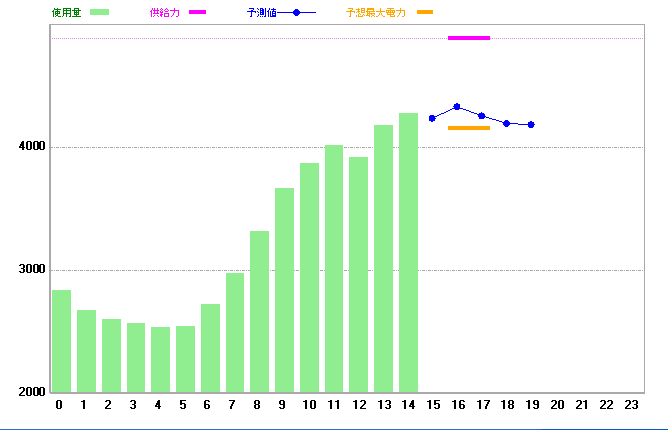
クリックすると拡大します。
-
電力会社を選択するメニューで「ユーザー指定」を選択すると、ユーザーの指定するWEBサーバーまたはファイルサーバーからデータを取得し、表示することができます(東京電力のデータ・フォーマットに対応し、5分毎に取得)。
WEBサーバー上のファイルを参照する場合は "http://192.168.1.100/public/juyo-j.csv"
のように、ファイルサーバー上のファイルを参照する場合は "Z:\public\juyo-j.csv" などのようにフルパスを指定してください。(現バージョンでは、アクセス制限のあるサーバーには対応していません)
